Гласовият чат на Discord не се свързва: 3 начина за коригиране (08.19.25)
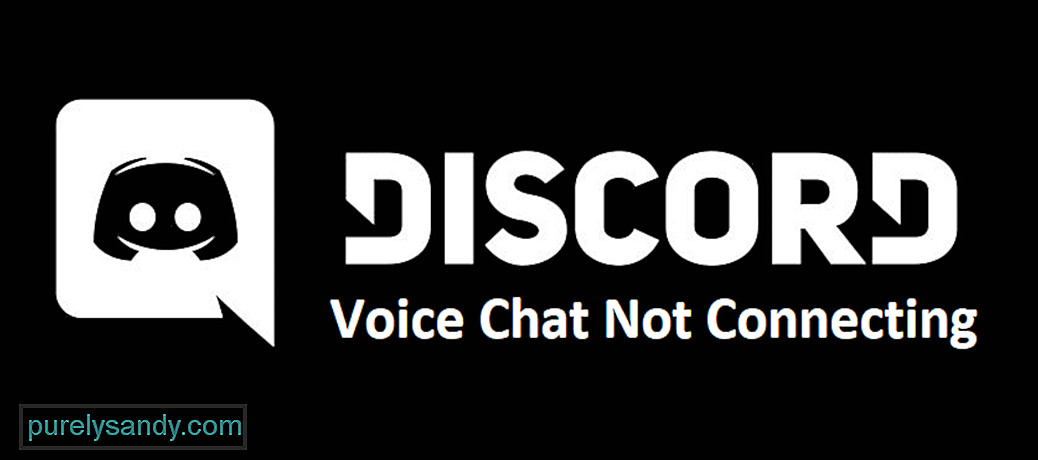 discord voice chat не се свързва
discord voice chat не се свързва Discord е чудесно приложение както за смартфони, така и за компютърни системи, което позволява на потребителите да комуникират ефективно с хората, докато играят видео игри. Поне това е основната функция, за която е предназначена. Можете също така да участвате в гласови чатове, когато не играете игри, както и да се наслаждавате на всякакви други функции.
Но трябва да се каже, че основната и най-ценена характеристика на Discord наистина е неговият гласов чат, но дори което понякога не работи правилно. Ако сте един от многото потребители, които не могат да се свържат с гласови повиквания на Discord и да ги накарат да работят, ето няколко решения, които ще ви помогнат да заработите отново.
Популярни уроци по Discord
Невъзможността да се свържете с гласов чат на Discord е мрежов проблем. Проблемите с мрежата са основната причина, поради която може да не успеете да се свържете с гласови повиквания в Discord, а един от най-добрите начини за отстраняване на мрежови проблеми е и един от най-простите начини. Всичко, което трябва да направите, е да рестартирате модема или рутера си и след това да опитате отново да се свържете с гласово повикване на Discord. Ако това не е работило за вас, все още има някои други решения.
QoS, съкратено от Quality of Service, е функция в Discord, която може да бъде активирана или деактивирана по всяко време чрез настройките на Discord. Като цяло има своите предимства, но има и няколко недостатъка. Един от тези недостатъци е, че активирането на QoS може да доведе до невъзможност за свързване с гласови повиквания на Discord. Но както споменахме, QoS може да бъде активиран или деактивиран по всяко време.
Това означава, че няма какво да се тревожите, дори ако QoS е активиран чрез Discord, тъй като можете просто да отидете в настройките и да го деактивирате. Отидете до потребителските настройки чрез приложението Discord и след това преминете към опцията, която казва Глас и видео. Кликнете върху това и ще можете да видите изцяло ново меню. От посоченото ново меню намерете настройката, в която се казва ‘’ Enable Quality of Service ’’ и го деактивирайте. Сега опитайте да се свържете с гласов чат на Discord и този път би трябвало да работи. Ако QoS вече е деактивиран, но гласовите чатове все още не работят, ето още едно нещо, което да опитате.
Друга функция в Discord, която има свои собствени недостатъци и предимства, е OpenSL ES. Но за разлика от QoS, OpenSL ES може да бъде доста изгодна за гласови повиквания на Discord. Активирайте функцията веднага и опитайте да се свържете с гласов чат на Discord. Ако не сте запознати с това как да активирате настройката, всичко, което трябва да направите, е да отидете в менюто за глас и видео от потребителските настройки на Discord. Сега ще намерите опция, която казва „Принудителни повиквания да използват OpenSL ES“ в това меню. Активирайте го и сега ще можете да се свържете с гласови повиквания на Discord и със сигурност ще ги накарате да работят правилно.
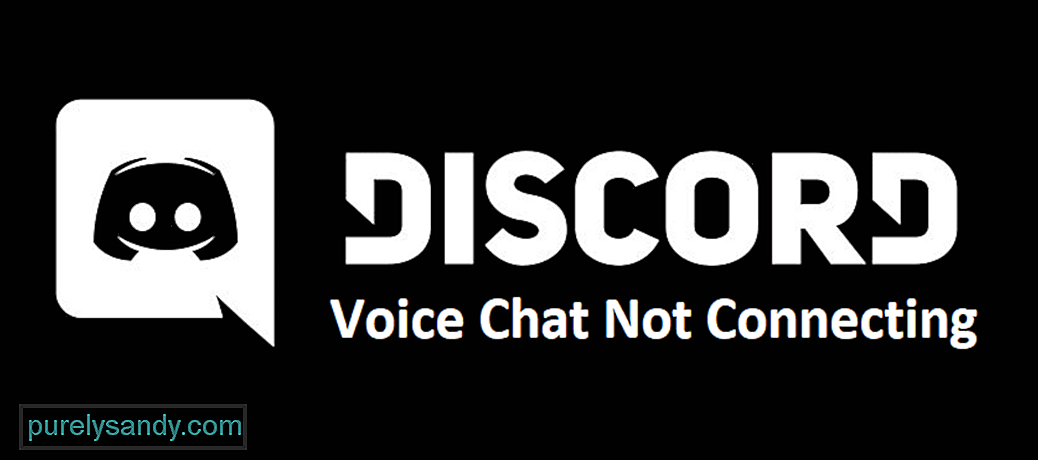
YouTube Video.: Гласовият чат на Discord не се свързва: 3 начина за коригиране
08, 2025

